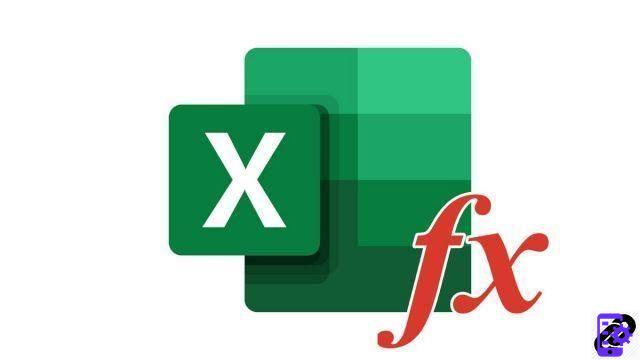
Gracias a la función de suma automática de Excel, ¿sabías que también es posible mostrar el valor más bajo de un rango de celdas? ¡Aquí está cómo hacerlo!
Obtenga automáticamente el valor más bajo de varias celdas en Excel
- Seleccionar celda donde desea mostrar el valor más bajo automáticamente de un rango de celdas.
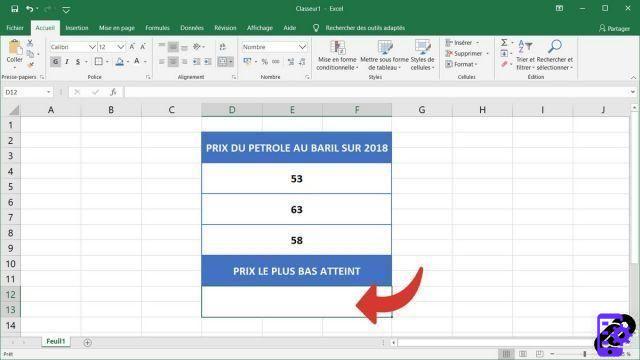
- En la pestaña Inicio en la cinta, haga clic en la flecha pequeña a la izquierda del icono Autosuma ( ∑ ) sección fórmulasy luego Min.

- Excel seleccionará automáticamente las celdas de las cuales debe encontrar el número más alto. Tenga en cuenta que Excel puede seleccionar las celdas incorrectas. Si es así, deberá seleccionar las celdas en cuestión usted mismo.
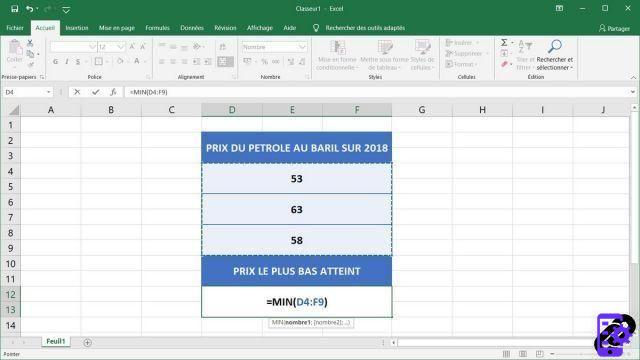 Nota: mantenga presionado el botón izquierdo del mouse para seleccionar varias celdas adyacentes. Haga clic mientras mantiene presionada la tecla Ctrl si son cuadrados distantes.
Nota: mantenga presionado el botón izquierdo del mouse para seleccionar varias celdas adyacentes. Haga clic mientras mantiene presionada la tecla Ctrl si son cuadrados distantes. - Presione la tecla Intro en su teclado para que Excel encuentre la cantidad más baja de las celdas que seleccionó.

Las funciones de Excel son una herramienta que te permitirá ahorrar un tiempo valioso en tu trabajo. ¡Así que no dudes en utilizarlos en cuanto surja la oportunidad!
40 ">Este tutorial es presentado por el entrenador Jean-Philippe Parein.
Encuentra su rumbo Aprender y dominar la guía completa de Excel
en su totalidad en Udemy.

























